ይህ wikiHow iTunes ን በመጠቀም ከእርስዎ iPhone የገዛውን ሙዚቃ ወደ ኮምፒተርዎ እንዴት እንደሚያስተላልፉ እንዲሁም እርስዎ የገዙትን ሙዚቃ እንደገና ወደ ኮምፒተርዎ እንዴት እንደሚያስተምሩ ያስተምርዎታል።
ደረጃ
ዘዴ 1 ከ 2 - ሙዚቃን ማስተላለፍ
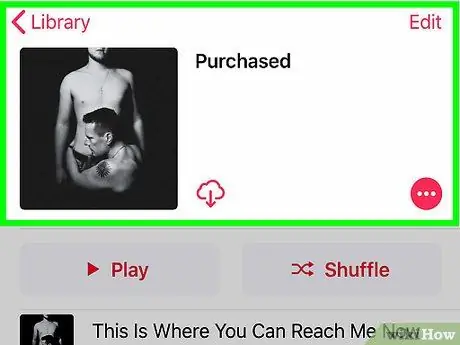
ደረጃ 1. ማስተላለፍ የሚፈልጉትን ሙዚቃ መግዛቱን ያረጋግጡ።
ሙዚቃን ከ iPhone ወደ ኮምፒውተርዎ ሃርድ ድራይቭ ለማዛወር ፣ ሙዚቃውን በስልክዎ ላይ ወደ iTunes ቤተ -መጽሐፍትዎ ማውረድ አለብዎት።
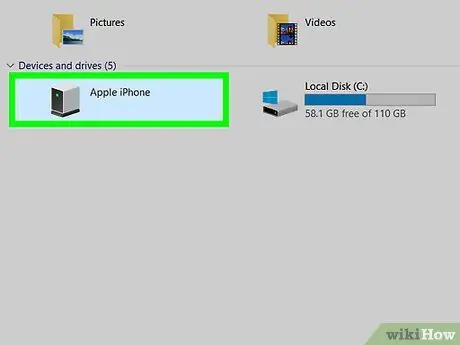
ደረጃ 2. iPhone ን ከኮምፒዩተር ጋር ያገናኙ።
የኃይል መሙያ ገመዱን አንድ ጫፍ ከ iPhone ጋር ፣ ሁለተኛው የኬብል ጫፍ (የዩኤስቢ ጫፍ) ከኮምፒውተሩ የዩኤስቢ ወደብ ጋር ያገናኙ።
ከማክ ኮምፒዩተር ጋር የ iPhone 7 ባትሪ መሙያ (ወይም ከዚያ ቀደም) የሚጠቀሙ ከሆነ ስልክዎን ከኮምፒዩተርዎ ጋር ለማገናኘት የ USB-C ኃይል መሙያ ገመድ መግዛት ያስፈልግዎታል።
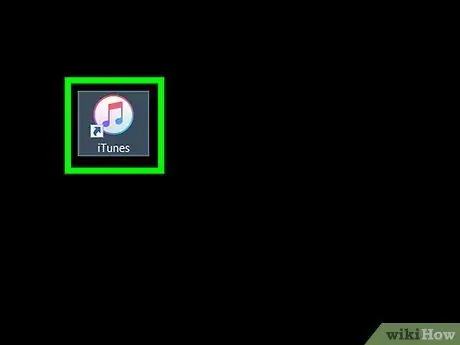
ደረጃ 3. iTunes ን ይክፈቱ።
ይህ የመተግበሪያ አዶ በነጭ ጀርባ ላይ በቀለሙ የሙዚቃ ማስታወሻዎች ምልክት ተደርጎበታል። የ iTunes መስኮት ከጥቂት ሰከንዶች በኋላ በማያ ገጹ ላይ ይታያል።
ITunes ን እንዲያዘምኑ ከተጠየቁ “ጠቅ ያድርጉ” አውርድ እና iTunes ማዘመኑን እስኪጨርስ ይጠብቁ። ወደ ቀጣዩ ደረጃ ከመቀጠልዎ በፊት ኮምፒተርውን እንደገና ማስጀመር ያስፈልግዎታል።
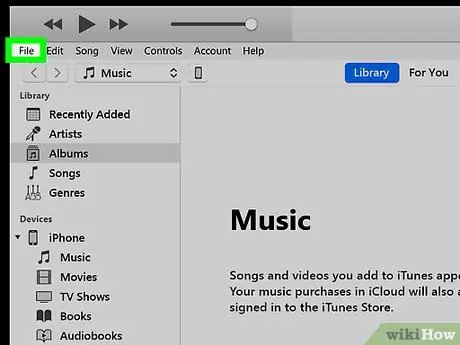
ደረጃ 4. ፋይልን ጠቅ ያድርጉ።
በ iTunes መስኮት (ዊንዶውስ) ወይም በማያ ገጹ አናት (ማክ) አናት ላይ ባለው የማውጫ አሞሌ በላይኛው ግራ ጥግ ላይ ነው።
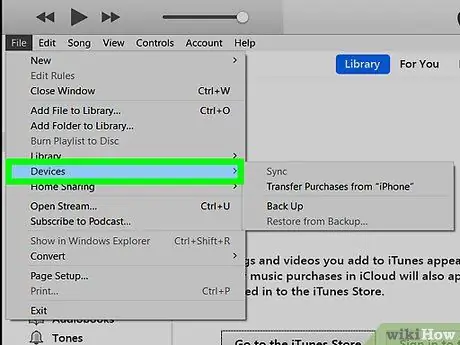
ደረጃ 5. መሳሪያዎችን ይምረጡ።
በተቆልቋይ ምናሌ ታችኛው ክፍል ላይ ነው » ፋይል ”.
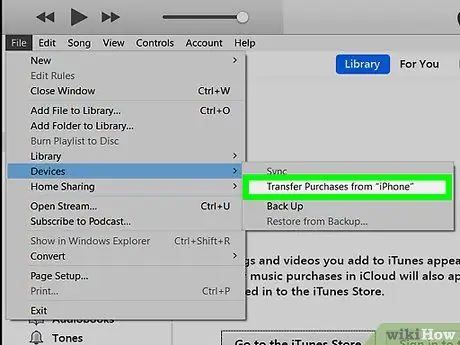
ደረጃ 6. ከ [ስምዎ] ማስተላለፍ ግዢዎችን ጠቅ ያድርጉ።
ከ “[ስምዎ]” ይልቅ የ iPhone ስም በማያ ገጹ ላይ ይታያል። ሙዚቃውን ወደ ኮምፒዩተር ለማስተላለፍ ይህንን አማራጭ ጠቅ ያድርጉ።
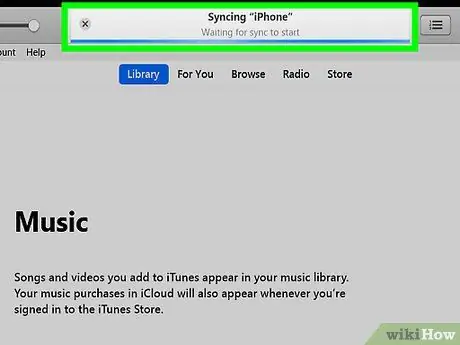
ደረጃ 7. የተገዛው ሙዚቃ ወደ ኮምፒውተሩ ማስተላለፉን እስኪጨርስ ይጠብቁ።
ለመላክ በሚፈልጉት የሙዚቃ መጠን ላይ በመመርኮዝ የዝውውር ሂደቱ ከጥቂት ሰከንዶች እስከ ጥቂት ደቂቃዎች ሊወስድ ይችላል።
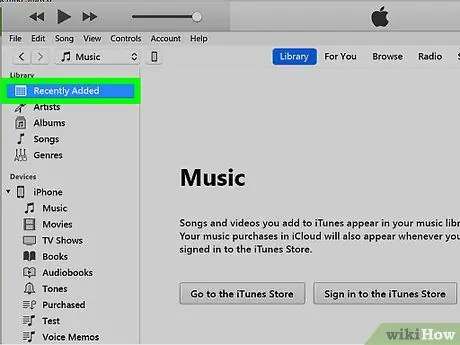
ደረጃ 8. ጠቅ ያድርጉ በቅርቡ ታክሏል።
ይህ ትር በ iTunes መስኮት በግራ በኩል ይገኛል። ከዚያ በኋላ አዲስ የታከለ ሙዚቃ ዝርዝር ይታያል።
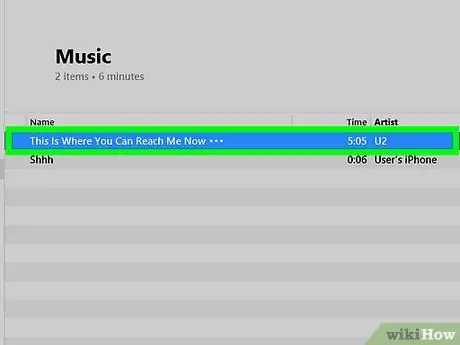
ደረጃ 9. ለማስቀመጥ የሚፈልጉትን ሙዚቃ ያግኙ።
ወደ ኮምፒተርዎ ለማውረድ የሚፈልጉትን ሙዚቃ ለማግኘት ዝርዝሩን ወደ ላይ ወይም ወደ ታች ማሸብለል ያስፈልግዎታል።
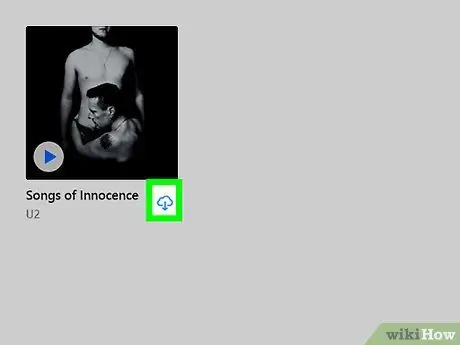
ደረጃ 10. “አውርድ” ን ጠቅ ያድርጉ

ይህ አዝራር እርስዎ ከሚፈልጉት ዘፈን (ወይም አልበም) በስተቀኝ ነው። ከዚያ በኋላ ሙዚቃው በማንኛውም ጊዜ ሊጠቀሙበት ወይም ሊጫወቱት የሚችሉት የሙዚቃ ቅጂ በኮምፒተርዎ ላይ እንዲኖርዎት ከ iTunes ወደ ኮምፒተርዎ ይወርዳል።
- አዶውን/አዝራሩን ካላዩ " አውርድ ”፣ የሙዚቃ ፋይል ቀድሞውኑ በኮምፒተር ላይ ተከማችቷል።
- ዘፈን በመምረጥ “ጠቅ በማድረግ የሙዚቃ ማከማቻ ሥፍራ/አቃፊ በኮምፒተርዎ ላይ መክፈት ይችላሉ” ፋይል, እና ይምረጡ " በዊንዶውስ ኤክስፕሎረር ውስጥ አሳይ (ዊንዶውስ) ወይም “ ፈላጊ ውስጥ አሳይ (ማክ)።
ዘዴ 2 ከ 2-የተገዛ ሙዚቃን እንደገና ማውረድ
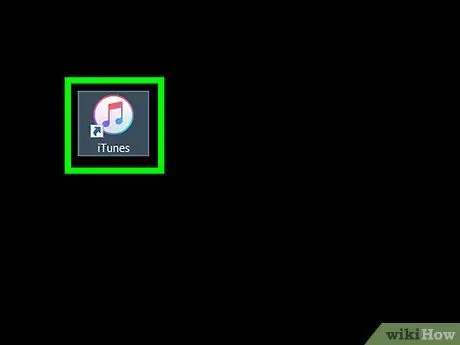
ደረጃ 1. iTunes ን ይክፈቱ።
ይህ የመተግበሪያ አዶ በነጭ ጀርባ ላይ በቀለማት ያሸበረቀ የሙዚቃ ማስታወሻ ይመስላል። ሙዚቃን ከ iPhone ወይም ከ iTunes በድንገት ከሰረዙ ሙዚቃውን ለመግዛት ወደነበረበት መለያ እስከተገቡ ድረስ እንደገና ማውረድ ይችላሉ።
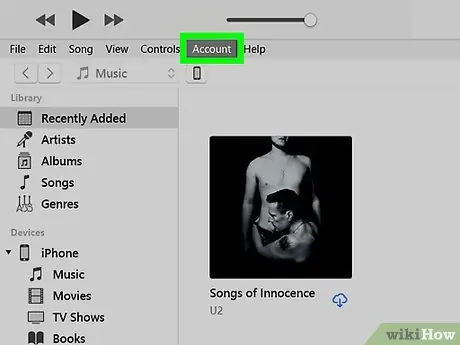
ደረጃ 2. ትክክለኛውን መለያ በመጠቀም መግባቱን ያረጋግጡ።
አማራጭን ጠቅ ያድርጉ መለያ በ iTunes (ዊንዶውስ) መስኮት አናት ላይ ወይም በማያ ገጹ አናት ላይ ፣ ከዚያ የአሁኑን ገባሪ መለያ ይመልከቱ። መለያው በ iPhone ላይ ከተጠቀመው መለያ ጋር መዛመድ አለበት።
- ጥቅም ላይ የዋለው መለያ ትክክል ካልሆነ አገናኙን ጠቅ ያድርጉ “ ዛግተ ውጣ… ፣ ከዚያ ይምረጡ " ስግን እን ”እና የ Apple ID ኢሜል አድራሻ እና የይለፍ ቃል ያስገቡ።
- ምንም መለያ ጥቅም ላይ ካልዋለ/በአሁኑ ጊዜ አገናኙን ጠቅ ያድርጉ “ ስግን እን ”እና የ Apple ID ኢሜል አድራሻዎን እና የመለያ ይለፍ ቃልዎን ያስገቡ።
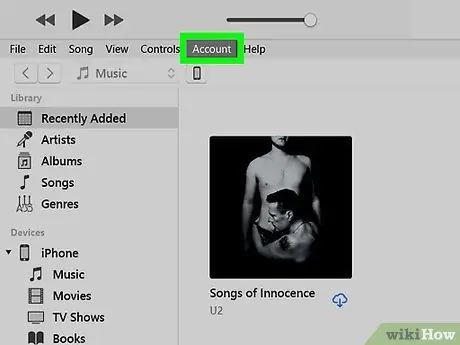
ደረጃ 3. የመለያ አዝራሩን እንደገና ጠቅ ያድርጉ።
ከዚያ በኋላ ተቆልቋይ ምናሌ ይታያል።
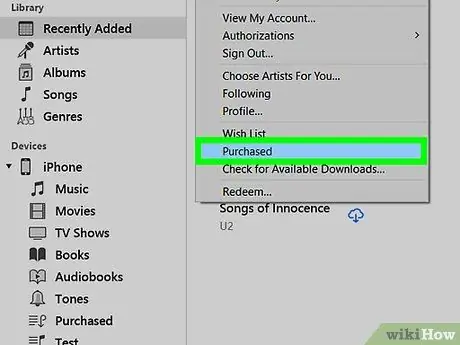
ደረጃ 4. የተገዛውን ጠቅ ያድርጉ።
በተቆልቋይ ምናሌ ታችኛው ክፍል ላይ ነው። ከዚያ በኋላ ወደ “iTunes Store” ትር ይወሰዳሉ።
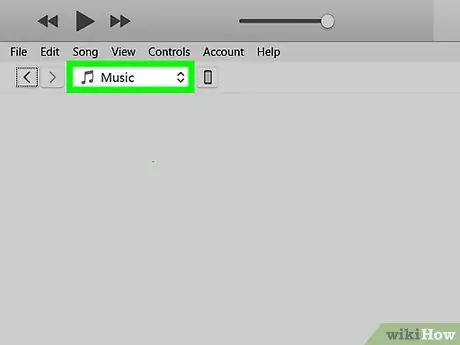
ደረጃ 5. የሙዚቃ ትርን ጠቅ ያድርጉ።
በ iTunes መስኮት የላይኛው ቀኝ ጥግ ላይ ነው።
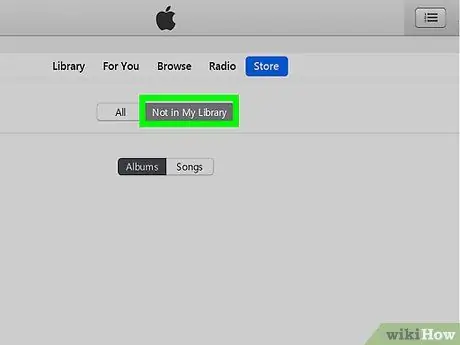
ደረጃ 6. በእኔ ቤተ -መጽሐፍት ውስጥ የለም የሚለውን ትር ጠቅ ያድርጉ።
ይህ ትር በ iTunes ገጽ አናት ላይ ነው። አንዴ ጠቅ ካደረጉ ፣ እርስዎ የገዙዋቸው ሁሉም ዘፈኖች ዝርዝር (ግን በ iTunes ቤተ -መጽሐፍትዎ ውስጥ አልተቀመጠም) ይታያል።
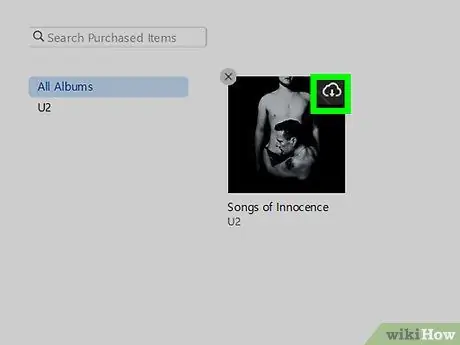
ደረጃ 7. “አውርድ” ን ጠቅ ያድርጉ

እንደገና ለማውረድ በሚፈልጉት የዘፈኑ ወይም የአልበሙ የላይኛው ቀኝ ጥግ ላይ ነው። ከዚያ በኋላ ዘፈኑ ወይም አልሙ እንደገና ወደ ኮምፒተርዎ ይወርዳሉ።







